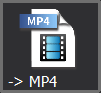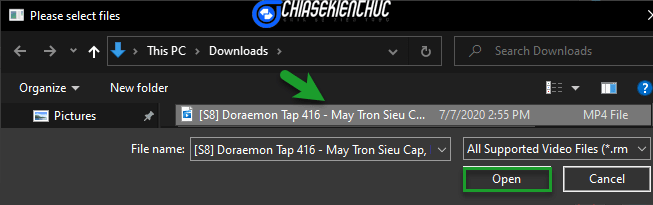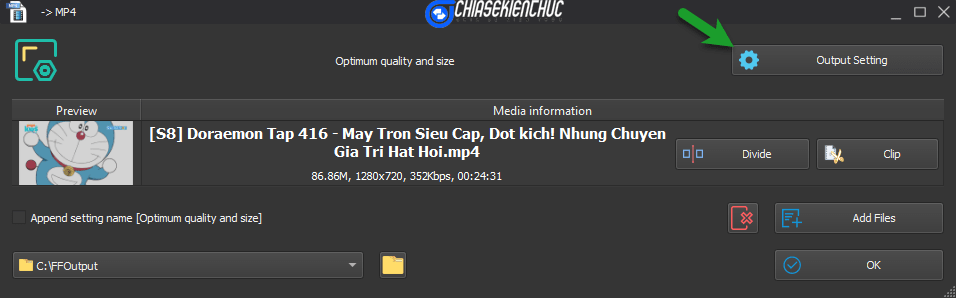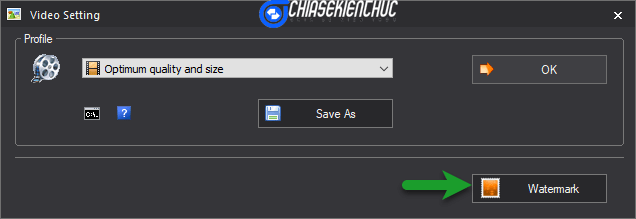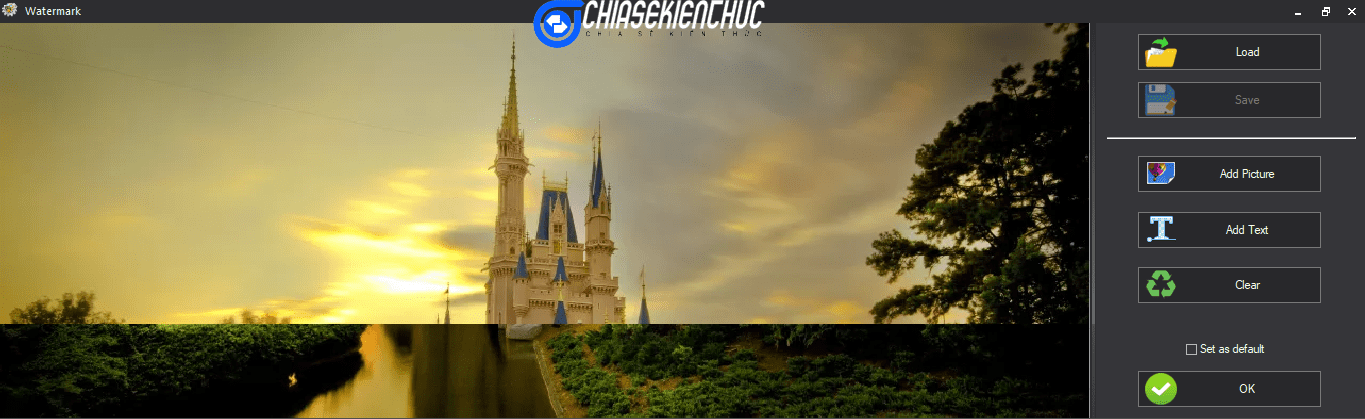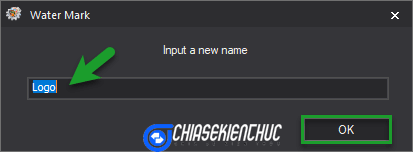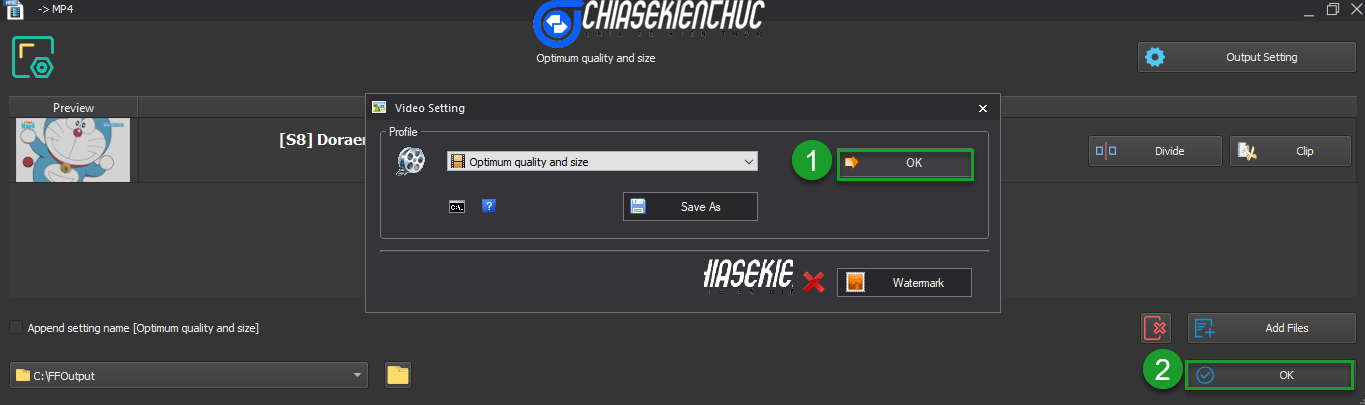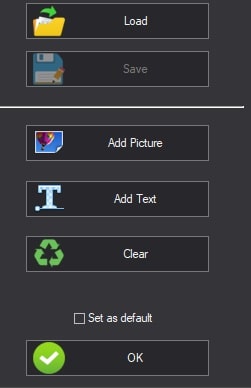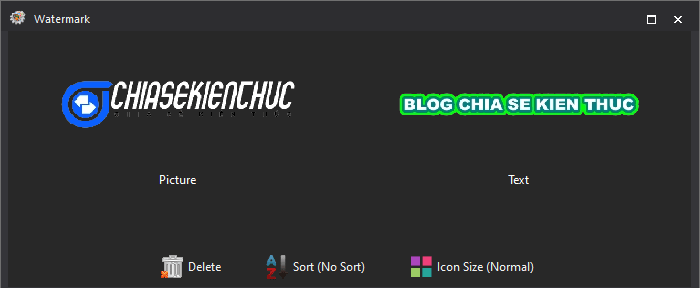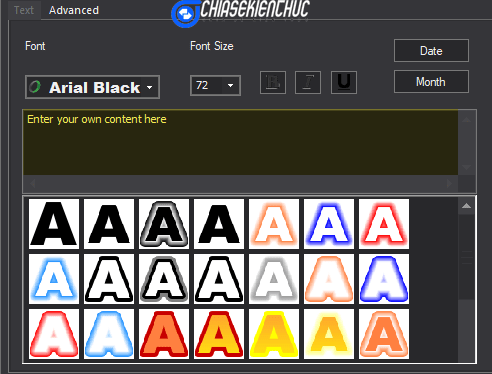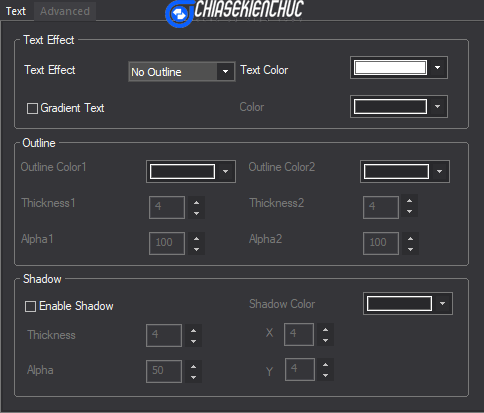Watermark là một “đối tượng” mờ được chèn vào các file kĩ thuật số như văn bản, eBook, hình ảnh, và Video. Công dụng chủ yếu của Watermark là để quảng cáo thương hiệu, hoặc là để hạn chế vấn nạn sao chép trái phép..
Hiện tại có khá nhiều phần mềm hỗ trợ chúng ta chèn Watermark vào video, như là Video Watermark Pro, Proshow Producer, Camtasia Studio, Total Video Converter..
Và admin cũng đã có một bài viết rất chi tiết về chủ đề này rồi, bạn có thể xem thêm tại đây: Hướng dẫn đóng dấu bản quyền Video chuyên nghiệp, chèn Logo
Trong bài viết này, mình sẽ hướng dẫn cho các bạn cách chèn Logo vào video bằng phần mềm Format Factory, một phần mềm miễn phí 100%.
Okay, ngay bây giờ chúng ta hãy cùng bắt đầu vào nội dung chính nhé !
Trước tiên, bạn cần phải tải phần mềm FormatFactory, sau đó thực hiện cài đặt nó vào máy tính trước.
- Trang chủ: www.pcfreetime.com
- Cài đặt Offline: Link tải về
- Cài đặt online: Link tải về
Note: Quá trình cài đặt là vô cùng đơn giản, bạn nháy đúp chuột vào file tải về => sau đó cứ Next => Next là xong thôi, nên mình sẽ bỏ qua phần hướng dẫn cài đặt này nhé.
Mục Lục Nội Dung
#1. Hướng dẫn chèn Logo vào Video với Format Factory
+ Bước 1: Tại Tab Video chọn vào tính năng →MP4
+ Bước 2: Chọn Add Files => hộp thoại Please select files xuất hiện => bạn hãy chọn video cần chèn Logo vào => và nhấn Open để thêm Video vào chương trình.
+ Bước 3: Trong hộp thoại →MP4 => bạn chọn Output Settings.
+ Bước 4: Hộp thoại Video Setting xuất hiện, bạn chọn Watermark
+ Bước 5: Hộp thoại Watermark hiện ra => bạn chọn Add Picture (sử dụng Logo dạng hình ảnh) hoặc Add Text (sử dụng Logo dạng Text) => nhấn OK. Chi tiết về bước này thì bạn xem trong phần #2 bên dưới nhé !
+ Bước 6: Nhập tên cho Watermark vừa chèn vào ô Input a new name => sau đó nhấn OK để thiết lập.
+ Bước 7: Hộp thoại Video Setting và hộp thoại →MP4 lần lượt xuất hiện lại, bạn lần lượt chọn OK => chọn OK tiếp để thiết lập.
+ Bước 8: Nhấn vào nút Start trên thanh công cụ và chờ đợi kết quả thôi 🙂
#2. Chi tiết về cách sử dụng các tùy chọn trong hộp thoại Watermark
2.1. Load
Tùy chọn này chứa các Watermark mà bạn đã chèn lúc trước. Nháy đúp chuột vào Watermark bất kì trong hộp thoại này để chèn vào video..
2.2. Add Picture
Tùy chọn này cho phép bạn chèn các Watermark dạng hình ảnh vào video, thường thì chúng ta hay chèn Logo đấy các bạn.
Tùy chỉnh một số thuộc tính.
Xóa.
Xoay.
Kéo và thả để thay đổi kích thước.
2.3. Add Text
Tùy chọn này cho phép bạn chèn các Watermark dạng văn bản vào video, và cho phép bạn định dạng nó như định dạng một văn bản trong Word vậy.
Với Tab Text bạn có thể định dạng lại phông chữ, cỡ chữ, kiểu chữ và các styles được phần mềm thiết kế sẵn. Văn bản cần chèn được soạn thảo trong ô màu vàng như hình bên dưới..
Ngoài ra phần mềm còn cung cấp cho chúng ta 2 trường là Date và Month để chèn ngày và tháng hiện tại.
Với Tab Advanced bạn có thể tùy chỉnh hiệu ứng văn bản, đường viền và đổ bóng cho Watermark..
Trong đó:
- Text Effect chứa 5 kiểu hiệu ứng là No Outline, Single Outline, Double Outline, Text Glow và Gradient Outline. Phần mềm còn cung cấp cho chúng ta thêm tùy chọn
Gradient Texttạm dịch là tô chuyển màu từ Text Color sang Color
- Outline chỉ khả dụng khi bạn chọn các kiểu
Text Effectlà Single Outline, Double Outline, Text Glow và Gradient Outline. Chẳng hạn Watermark bên dưới là kiểuSingle Outline
- Shadow hiệu ứng đổ bóng với
Shadow Colorlà màu của bóng,Thicknessđộ dày,Xlà hoành độ vàYlà trung độ (X và Y là để xác vị chính xác vị trí của bóng đổ).
#3. Lời kết
Để chèn Logo vào Video bằng phần mềm Format Factory bạn cần thực hiện theo 8 bước đã được hướng dẫn bên trên.
Mặc dù nghe thì có vẻ phải thực hiện khá nhiều bước đấy, tuy nhiên mỗi bước đều đã được mình hướng dẫn rất chi tiết, rất nhanh chóng và không có gì là khó khăn cả.
Hơn nữa, phần mềm này cũng hỗ trợ chúng ta chèn watermark với nhiều định dạng, cũng như hỗ trợ nhiều hiệu ứng khác nhau cho Watermark, nên bạn chỉ cần sử dụng chúng một cách khéo léo thì sẽ có một watermark đẹp và chuyên nghiệp thôi.
Xin chào tạm biệt và hẹn gặp lại các bạn trong những bài viết tiếp theo !
CTV: Nhựt Nguyễn – Blogchiasekienthuc.com
 Blog Chia Sẻ Kiến Thức Máy tính – Công nghệ & Cuộc sống
Blog Chia Sẻ Kiến Thức Máy tính – Công nghệ & Cuộc sống